trayapp菜单使用介绍
时间:2019-12-12 14:49:27 作者:无名 浏览量:53
一款全新的Quick Launch程序,使用TrayApp之后会在屏幕右下角tray区域增加一个图标,用TrayApp菜单对快捷方式进行管理。
使用说明
启动 TrayApp 后,在屏幕右下角 tray 区域会增加一个图标,
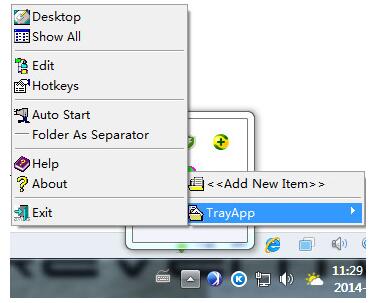
右键单击这个图标:在屏幕右下角出现一个小窗口,用户可以从“资源探测器”、“桌面”、IE 的 Quick Launch 条中拖动文件、文件夹(“控制面板”中的程序可以先创建快捷方式到“桌面”上,再从“桌面”拖动)到该窗口,程序在自身目录下创建一个子目录,记录这些文件、文件夹的快捷方式。下次用户左键单击图标时,根据记录的快捷方式生成动态菜单。用户单击该窗口将关闭它。

trayapp菜单使用介绍图二
左键单击这个图标:显示动态菜单,菜单最下面一行为Toolbar32自己的菜单,包括Desktop、Edit、Auto Start、Dir As Separator、Help、About、Exit;中间是代表各快捷方式的菜单,含图标,多层或多组(代表多级目录结构),快捷方式可能指向某个可执行文件,也可能指向某个文档,用户单击菜单项时启动快捷方式所指向的可执行文件,或打开文档,按住 Ctrl 键点击菜单项则执行与该菜单项同组的所有菜单;最顶上一个菜单项是“<>”,其作用相当于右键单击 tray 图标。
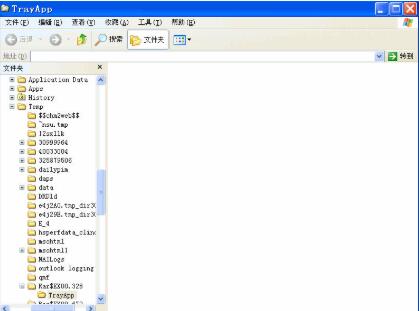
trayapp菜单使用介绍图三
各菜单项的含义:
1. Desktop
将当前屏幕上的所有窗口最小化。这是给坚持使用 Windows 95 的穷兄弟们准备的,速度比 Windows 98 自带的功能差多了,代码也比较简单。
2. Show All
Desktop功能的反功能:将所有最小化的窗口恢复原大小。
3. Edit
弹出“资源探测器”,定位到 TrayApp 记录快捷方式的目录,用户可以删除不需要的快捷方式,或通过创建子目录来对快捷方式进行分组管理。
4. Auto Start
是否在启动 Windows 时自动启动 TrayApp。
5. Dir As Separator
如果该项被选中,所有子目录下的快捷方式均在同一个菜单中显示,中间用分隔横线隔开;否则每个子目录创建一个子菜单,用多级菜单表示整个目录结构。
6. Help
弹出缺省网络浏览器,显示本文件。
7. About
显示版本信息
8. Exit
退出程序
以上就是trayapp菜单使用介绍。
TrayApp 2.07 英文版
- 软件性质:国外软件
- 授权方式:共享版
- 软件语言:英文
- 软件大小:111 KB
- 下载次数:391 次
- 更新时间:2019/12/11 14:11:28
- 运行平台:WinXP,Win7,...
- 软件描述:用多级菜单实现 ie 4+ 所带的 quick launch 功能,而且一次可以... [立即下载]
软件资讯排行
- 荔枝FM成立6年引来了新的纠纷?
- 10000单司机告诉你:滴滴也存在二八定律,怎...
- 炸弹小分队玩法详解 对战小技巧汇总
- 在美柚APP上广告推行投进是怎样做的?
- 手把手教你如何用“天眼查”第一时间发掘短...
- B612——带给你童话感觉的自拍神器
- 携程网怎么抢低价机票 携程抢低价机票技巧
- 知乎里边的小技巧,把握这些你就能轻松做推...
- 如何用作业帮快速寻找答案
- 美团小技巧、你学到了吗?
最新软件资讯
- 小马系统重装软件下载安装使用介绍
- 云盘360企业版下载
- 刷机宝线刷宝下载安装使用
- 瑞云renderbus安装使用教程
- 克克录音软件安装教程
- 广东自学考试管理系统使用介绍
- 分区助手官网下载
- 饿了么商家电脑客户端下载安装使用技巧分享...
- trayapp菜单使用介绍
- tgp英雄联盟助手下载安装
软件教程分类
更多常用电脑软件
更多同类软件专题











